
Bạn đang bận rộn chia sẻ ảnh kỳ nghỉ trong Kho ảnh iCloud khi ai đó thông báo rằng họ không có iPhone và không thể tham gia. Bạn làm nghề gì?
Giống như mọi thứ của Apple, Chia sẻ ảnh iCloud vừa siêu đơn giản để sử dụng khi mọi người đang sử dụng các sản phẩm của Apple và cũng đúng. Điều đó có nghĩa là những người bạn của bạn sử dụng điện thoại Android và những thứ tương tự sẽ không tận dụng được trải nghiệm chia sẻ ảnh iCloud đầy đủ. Phần nào đó, bạn có thể chia sẻ trải nghiệm nhưng bạn sẽ gặp phải tình huống giống như bạn làm với iMessage — nơi một số người có bong bóng màu xanh lá cây, một số người có màu xanh lam và đó là sự khác biệt giữa việc tận hưởng trải nghiệm trò chuyện nhóm iMessage hay bị bỏ rơi.
LIÊN QUAN: Cách tạo Album ảnh được chia sẻ và cộng tác trên iPhone của bạn
Rất may, có một cách để đưa người dùng không phải của Apple vào màn hình đầu tiên (loại) bằng cách thực hiện một chỉnh sửa đơn giản đối với cài đặt của album iCloud được chia sẻ của bạn. Tuy nhiên, thật không may, giải pháp đó không phải là không có thiếu sót. Những thiếu sót, chính xác là gì? Tốt…
- Chỉ những người bạn không phải của Apple mới có thể xem những bức ảnh được chia sẻ (trong một trình xem dựa trên web được thiết kế phức tạp tại đó). Họ không thể thêm ảnh vào album được chia sẻ, để lại nhận xét hoặc tương tác với album như bạn bè của bạn sử dụng iPhone có thể.
- Không có sự kiểm soát của người dùng khi bạn chia sẻ bên ngoài khu vườn có tường bao quanh của Apple — những người bên ngoài của Apple chỉ nhận được một URL đến trình xem dựa trên web nói trên. Mặc dù URL là một chuỗi dài ngẫu nhiên, không có xác thực của người dùng. Bất kỳ ai có URL đều có thể xem tất cả ảnh được chia sẻ của bạn.
- URL ngẫu nhiên được gán vĩnh viễn cho album cụ thể và bạn không thể tạo lại nó. Điều này có nghĩa là nếu bạn tắt tính năng này vì URL bị rò rỉ cho người mà bạn không muốn có quyền truy cập, bạn sẽ cần xóa toàn bộ album được chia sẻ (mất tất cả các nhận xét và đóng góp được chia sẻ) và tạo một album được chia sẻ mới nếu bạn muốn sử dụng lại tính năng chia sẻ URL.
Nói cách khác, tính năng chia sẻ ảnh iCloud đủ tốt cho các giải pháp sử dụng đơn giản — giả sử, bạn muốn gửi URL cho bà về nhà để bà có thể chụp ảnh kỳ nghỉ của gia đình bạn — nhưng không quá tuyệt nếu bạn đang cố gắng tạo ra một kinh nghiệm cộng tác an toàn và được chia sẻ giữa bạn bè của bạn.
Với ý nghĩ đó, hãy cùng xem cách chia sẻ album iCloud với người dùng không phải của Apple như một giải pháp nhanh chóng và hiệu quả. Sau đó, chúng tôi sẽ xem xét một giải pháp đa nền tảng tốt hơn nếu bạn muốn bạn bè của mình tham gia vào trải nghiệm cộng tác và xã hội.
Mở ảnh iCloud cho người dùng không phải của Apple
Theo mặc định, album Ảnh iCloud không được thiết lập để chia sẻ với người dùng không phải của Apple. Chúng tôi không chỉ cần chỉnh sửa một chút cho album mà chúng tôi muốn chia sẻ, chúng tôi còn cần thông báo cho bạn bè về nơi tìm album.
Để bắt đầu, hãy mở ứng dụng “Ảnh” trên thiết bị iOS của bạn. Nhấn vào biểu tượng đám mây “Được chia sẻ” nằm trên thanh điều hướng dưới cùng.
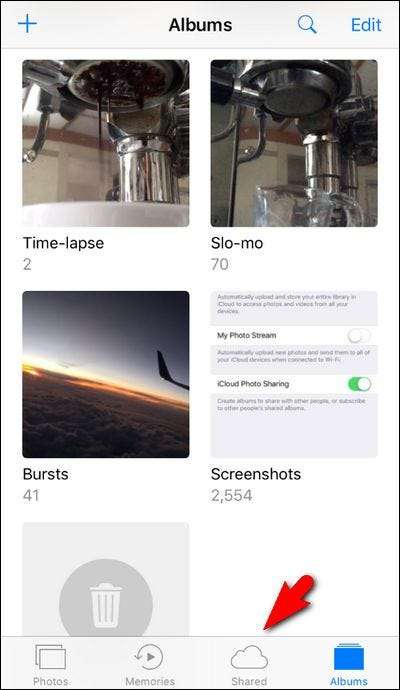
LIÊN QUAN: Cách tạo Album ảnh được chia sẻ và cộng tác trên iPhone của bạn
Chọn bất kỳ album được chia sẻ nào của bạn. Chúng tôi đang sử dụng một album có tên “Ảnh thú cưng” mà chúng tôi đã chia sẻ trong hướng dẫn trước đây của chúng tôi về cấu hình album Ảnh iCloud được chia sẻ . Nếu bạn chưa có bất kỳ album được chia sẻ nào, hãy xem hướng dẫn đó và chia sẻ một album trước khi tiếp tục.
Sau khi bạn mở album, hãy nhấn vào nút “Mọi người” ở dưới cùng.
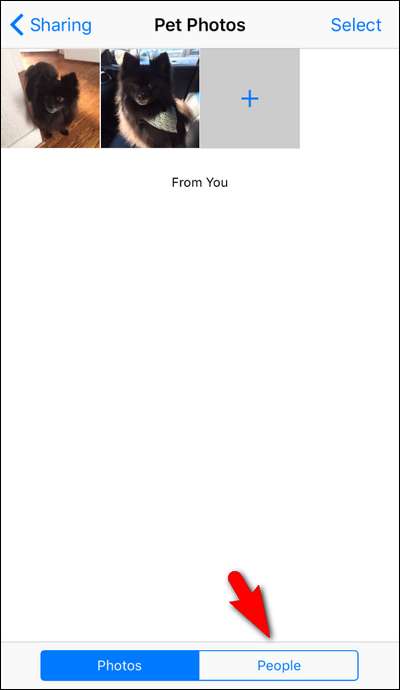
Tại đây, bạn sẽ tìm thấy tất cả các cài đặt cho album được chia sẻ cụ thể này. Ở trên cùng, bạn sẽ thấy những người bạn sử dụng sản phẩm Apple của mình vì tài khoản Apple của họ được liên kết với album được chia sẻ. Đối với những người khác, chúng tôi cần bật tùy chọn “Trang web công khai”.

Sau khi bật “Trang web công khai”, bạn sẽ thấy một URL bên dưới mục nhập cùng với tùy chọn “Chia sẻ liên kết”. Tất cả các URL của album được chia sẻ trông giống như sau:
https://www.icloud.com/sharedalbum/[một chuỗi chữ và số ngẫu nhiên dài]/
Chúng tôi đã làm mờ chuỗi trong ảnh chụp màn hình này vì như chúng tôi đã lưu ý ở trên, mỗi URL được liên kết vĩnh viễn với album được chia sẻ và không thay đổi trừ khi bạn xóa hoàn toàn album và bắt đầu lại.
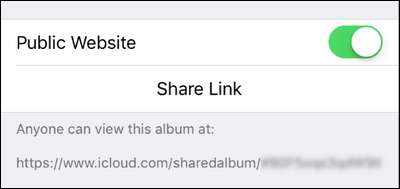
Bạn có thể chia sẻ liên kết này từ iPhone của mình theo bất kỳ cách nào bạn muốn — nhắn tin, gửi email, chia sẻ liên kết này qua nền tảng nhắn tin tức thì, bất cứ điều gì. Người nhận chỉ cần truy cập URL trong trình duyệt để xem ảnh.

Họ sẽ thấy album ảnh của bạn dưới dạng trình chiếu đơn giản bao gồm tên album, chú thích ảnh của bạn và một liên kết cho phép họ tải xuống các ảnh riêng lẻ. Như chúng tôi đã lưu ý ở trên, người dùng không phải của Apple không thể để lại nhận xét hoặc tải ảnh lên.
Sử dụng các công cụ của bên thứ ba để cộng tác với những người bạn không phải của Apple
LIÊN QUAN: Cách tạo và chia sẻ album cộng tác trong Google Photos
Nếu bạn muốn thiết lập một album cộng tác đơn giản và miễn phí giữa bạn bè trên iOS và Android — và thậm chí cả máy tính để bàn —, chúng tôi thực sự khuyên bạn nên sử dụng Google Photos. Nó ghi lại cùng một trải nghiệm — album được chia sẻ, tạo album cộng tác, nhận xét được chia sẻ, v.v. — theo cách hoàn toàn đa nền tảng. Google Photos thậm chí còn tự hào có giao diện và chức năng giống hệt nhau trên cả iOS và Android. Để được trợ giúp thiết lập một album cộng tác trên Google, kiểm tra hướng dẫn đầy đủ của chúng tôi .
Mặc dù phương pháp URL chia sẻ đơn giản (và ai đó xấu xí) có thể phù hợp với một số tệp đơn giản đã chết khi chia sẻ với những người thân chỉ muốn xem ảnh và có thể tải chúng xuống để in cho tủ lạnh, nếu bạn muốn tạo trải nghiệm tích hợp cho mọi người chúng tôi không thể đề xuất Google Photos làm giải pháp thay thế Chia sẻ ảnh iCloud đủ mạnh.





![Làm cách nào để bạn chỉ hiển thị các email chưa đọc trong Gmail? [Answers]](https://cdn.thefastcode.com/static/thumbs/how-do-you-show-only-unread-emails-in-gmail-answers.jpg)

